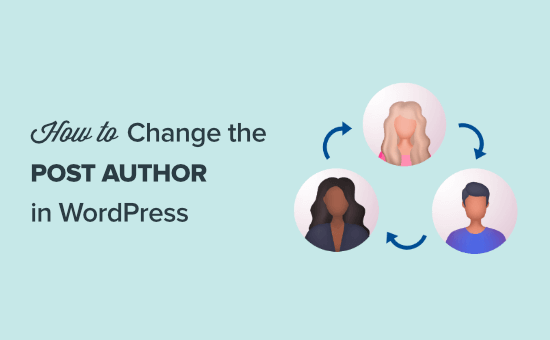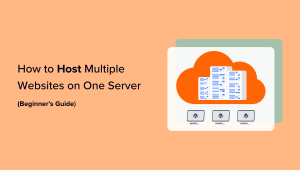O senhor deseja alterar o autor de uma postagem no WordPress?
Às vezes, o senhor pode precisar alterar uma postagem para um autor diferente do usuário que fez o upload pela primeira vez. O senhor pode fazer isso sem copiar e colar a postagem usando uma conta diferente.
Neste artigo, mostraremos ao senhor como alterar facilmente o autor de uma postagem no WordPress com apenas alguns cliques.
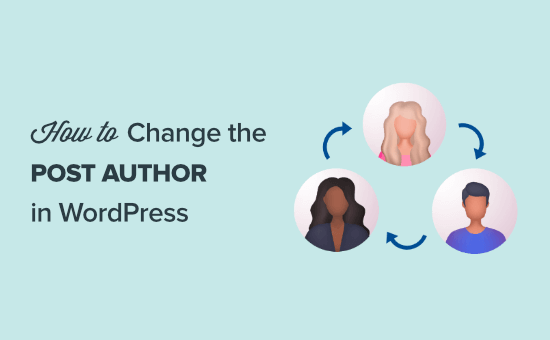
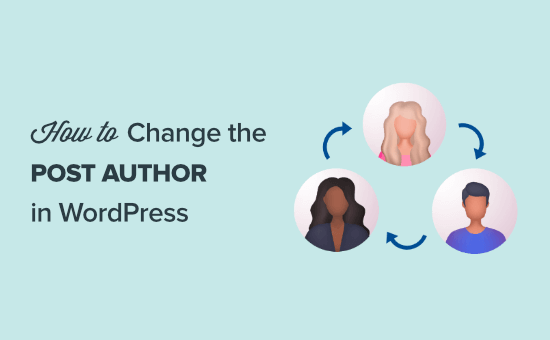
O que fazer antes de alterar o autor de um post no WordPress
Se quiser apenas mostrar seu nome em uma postagem escrita por outro usuário em seu site blog do WordPresso senhor está pronto para seguir as instruções deste artigo.
No entanto, se quiser mostrar um usuário diferente como autor, primeiro é necessário certificar-se de que esse usuário existe no seu site do WordPress.
Para obter instruções detalhadas, o senhor pode consultar nosso guia para iniciantes sobre Como adicionar novos usuários e autores no WordPress.
O senhor pode visualizar e gerenciar todos os usuários em seu site WordPress visitando a página Usuários enquanto estiver conectado com o WordPress administrador conta.


Se quiser apenas alterar a forma como seu nome é exibido, consulte nosso guia sobre Como adicionar ou alterar seu nome completo no WordPress.
Dito isso, vamos ver como alterar de forma rápida e fácil o autor de uma postagem no WordPress. Há algumas maneiras de fazer isso, portanto, o senhor pode usar os links abaixo para ir para o método que deseja usar:
Método 1: Como alterar o autor no Block Editor
Se estiver usando o Gutenberg editor de blocosentão este método é para o senhor.
Primeiro, o senhor precisa abrir o post ou a página em que deseja alterar o nome do autor.
Uma vez lá, o senhor deve certificar-se de que a guia “Post” esteja selecionada na barra lateral direita. Em seguida, localize a opção “Autor” na seção “Resumo”, onde verá uma lista de autores disponíveis para escolha.
A partir daí, basta selecionar o novo nome do autor no menu suspenso.
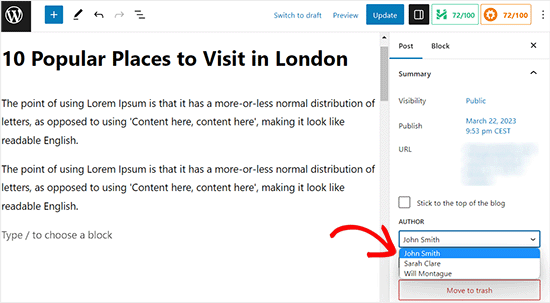
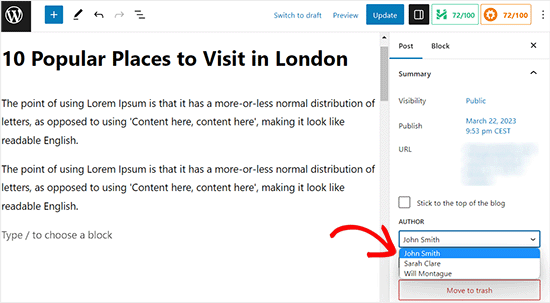
Depois de fazer isso, não se esqueça de clicar no botão “Atualizar” ou “Publicar” para salvar as alterações.
Método 2: Como alterar o autor no editor clássico
Se o senhor estiver usando o antigo editor clássico do WordPressentão o senhor pode usar esse método.
Primeiro, o senhor precisa abrir o arquivo post ou página onde o senhor deseja alterar o nome do autor.
Quando estiver lá, talvez o senhor não veja o painel do autor na página porque o elemento de tela ainda não foi adicionado ao editor clássico.
Para adicionar o painel do autor, clique no ícone Opções de tela no canto superior direito da tela. Isso mostrará um menu com várias opções que o senhor pode escolher para mostrar ou ocultar na tela de pós-edição.
A partir daí, clique na caixa de seleção ao lado da opção “Autor”.
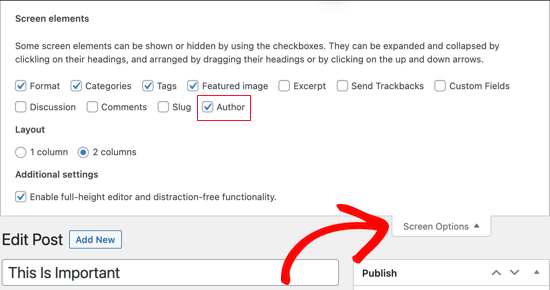
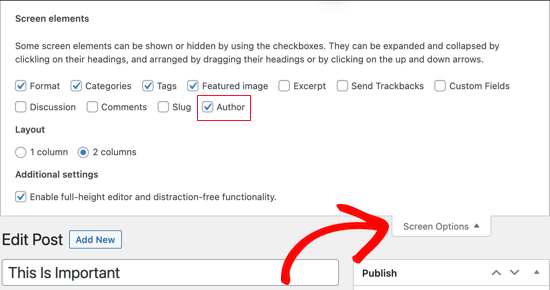
O painel do autor agora deve estar visível na tela sob o editor visual.
A partir daqui, o senhor pode alterar o nome do autor abrindo o menu suspenso na opção “Author” (Autor).
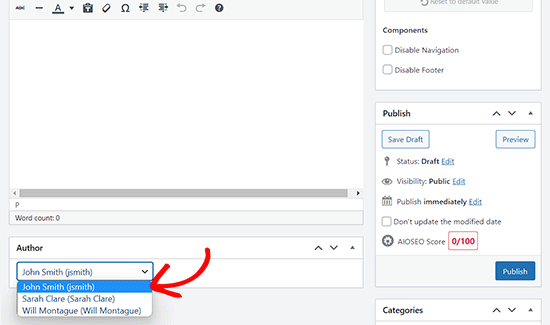
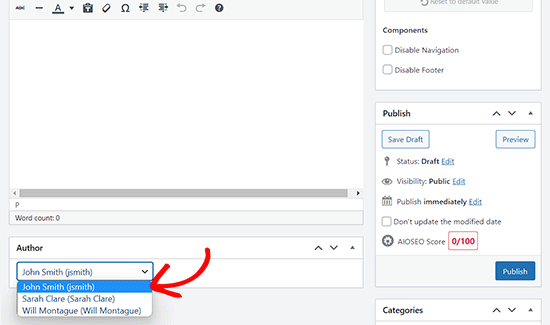
Depois de escolher um novo autor, certifique-se de clicar no botão “Update” (Atualizar) ou “Save Draft” (Salvar rascunho) para salvar as alterações.
Método 3: Como alterar o autor usando a edição rápida
Se quiser alterar o autor da postagem do WordPress rapidamente, esse método é para você.
Primeiro, o senhor deve visitar a página Postagens ” Todas as postagens a partir do painel do WordPress.
A partir daí, passe o mouse sobre a postagem que deseja alterar e clique no link “Quick Edit” (Edição rápida) abaixo dela.
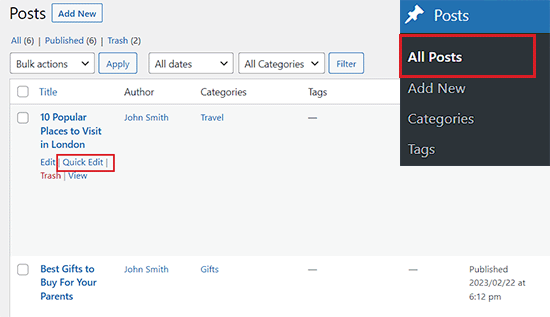
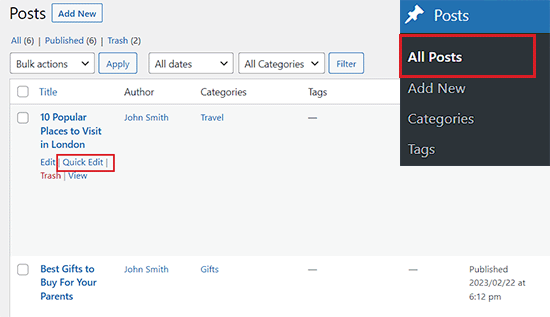
Isso abrirá a guia Quick Edit na tela.
A partir daí, clique no nome do autor atual e selecione um novo autor no menu suspenso.
Depois disso, não se esqueça de clicar no botão “Update” (Atualizar) para salvar suas alterações.
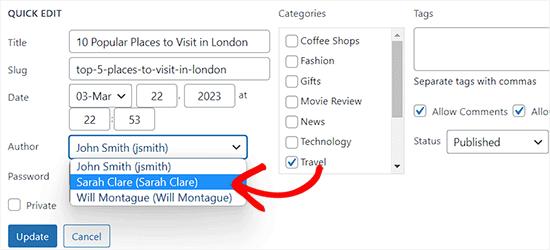
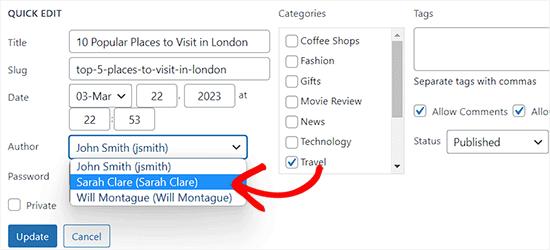
Método 4: Como alterar o autor de vários posts do WordPress
Se quiser alterar o autor de vários posts simultaneamente, esse método é para você.
Para atualizar os autores em massa, o senhor deve primeiro navegar para a seção Postagens ” Todas as postagens na barra lateral de administração do WordPress.
Por padrão, o WordPress mostra 20 posts por página. Se quiser exibir mais posts, o senhor precisa clicar em Opções de tela e altere o número de postagens que o senhor deseja exibir.
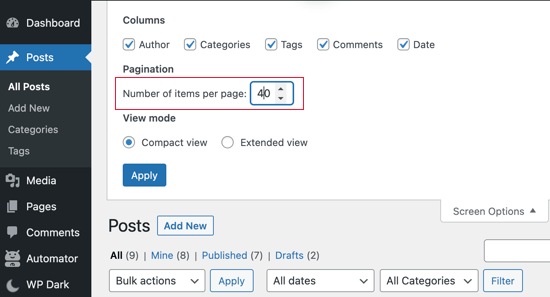
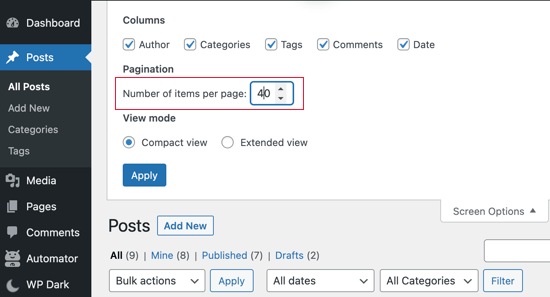
Em seguida, o senhor precisa selecionar as postagens em que deseja alterar o autor.
Depois disso, selecione a opção “Edit” (Editar) no menu suspenso “Bulk Actions” (Ações em massa) e clique no botão “Apply” (Aplicar).
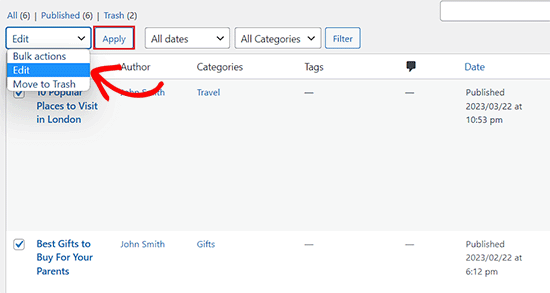
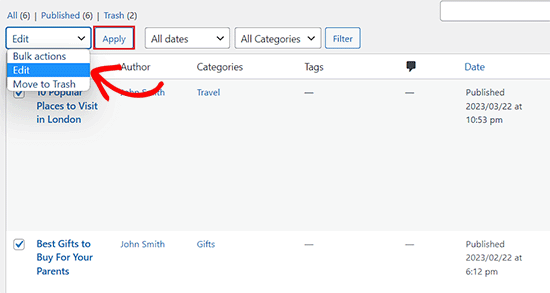
O WordPress mostrará ao senhor a caixa de meta Bulk Edit.
A partir daqui, basta selecionar o novo autor clicando no menu suspenso ao lado da opção “Autor”.
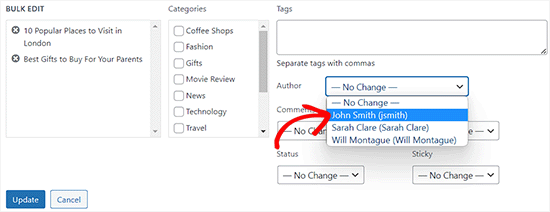
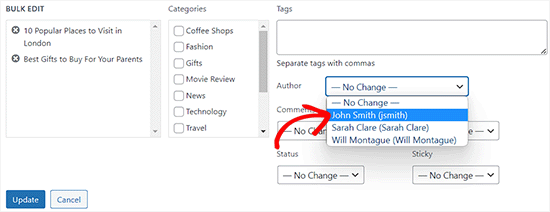
Quando terminar, não se esqueça de clicar no botão “Update” (Atualizar) para salvar as alterações.
Bônus: Como otimizar seus perfis de autor para SEO
Por fim, talvez o senhor queira otimizar suas páginas de perfil de autor para melhorar suas classificações de SEO.
O perfil do autor aparece na parte inferior dos posts do blog publicados com seu nome.
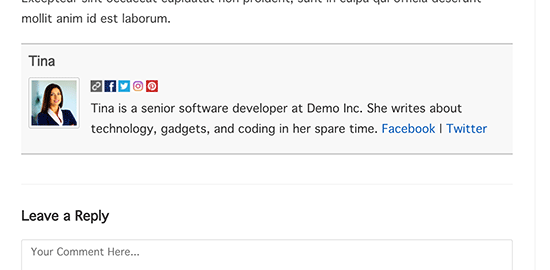
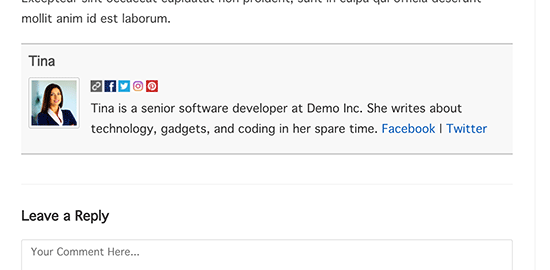
Aqui, o senhor pode adicionar uma breve biografia, links e até mesmo seus perfis de mídia social.
Ao apresentar a biografia do autor, o senhor pode criar mais credibilidade e dar aos leitores a chance de saber mais sobre o senhor e os autores do seu site.
O WordPress permite que você adicione uma breve biografia do autor, mas para adicionar links de mídia social, será necessário usar a função SEO tudo em um plugin.
Além disso, o senhor também pode usar o AIOSEO para otimizar as páginas de autor, pois ele é o melhor plugin de SEO para WordPressusado por mais de 3 milhões de sites.


Primeiro, o senhor precisa instalar e ativar o AIOSEO plugin. Para obter instruções mais detalhadas, o senhor pode consultar nosso guia sobre Como instalar um plug-in do WordPress.
Após a ativação, basta navegar até a seção Usuários ” Perfil na barra lateral de administração do WordPress. Se o senhor não for o administrador do site, precisará clicar na guia de menu “Profile” (Perfil) na barra lateral de administração.
Quando estiver lá, basta mudar para a guia “Social Profiles” (Perfis sociais) na parte superior da página.
A partir daí, o senhor pode adicionar links aos seus perfis do Facebook, Twitter, Instagram e LinkedIn e criar uma biografia de autor.
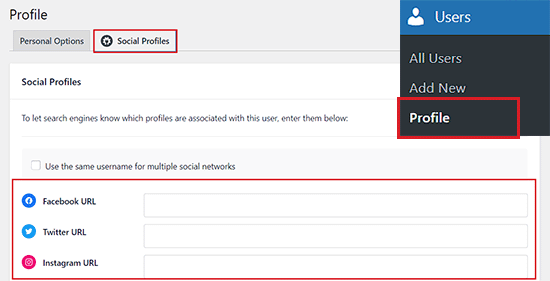
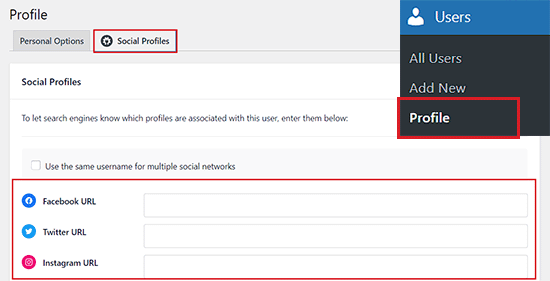
Depois de fazer as alterações necessárias, certifique-se de clicar no botão “Update Profile” (Atualizar perfil) para armazenar suas configurações.
Os usuários agora verão sua nova biografia de autor na parte inferior de qualquer post que o senhor publicar ou alterar seu nome.
Esperamos que este artigo tenha ajudado o senhor a aprender como alterar o autor de uma postagem no WordPress. Talvez o senhor também queira ver nosso guia para iniciantes sobre como escolher o melhor registrador de domínios e nossa lista de especialistas sobre os melhores plug-ins do WordPress para expandir seu site.
Se o senhor gostou deste artigo, inscreva-se em nosso Canal do YouTube para ver tutoriais em vídeo sobre o WordPress. O senhor também pode nos encontrar em Twitter e Facebook.